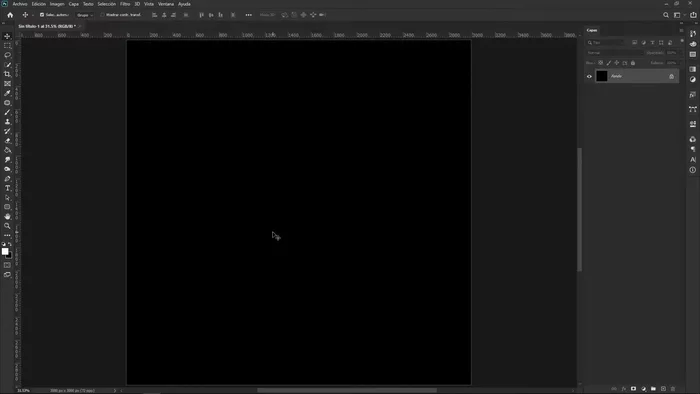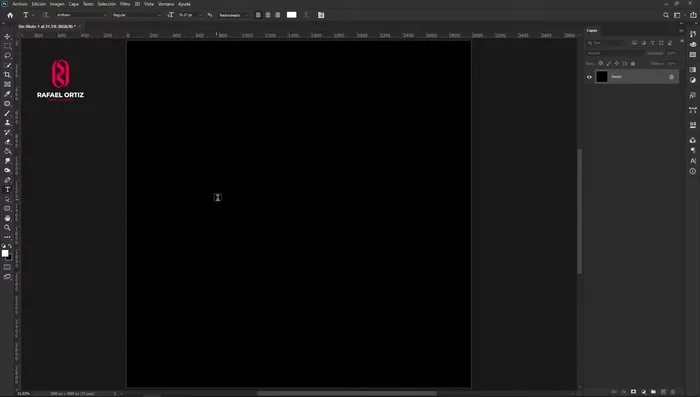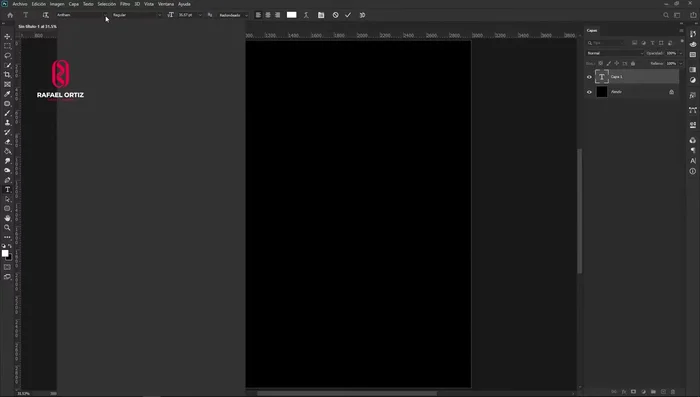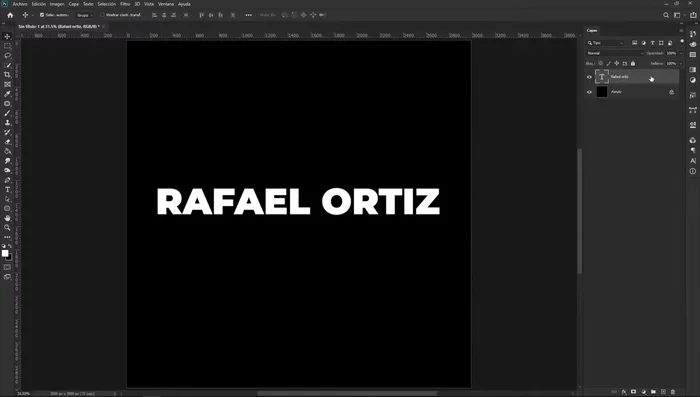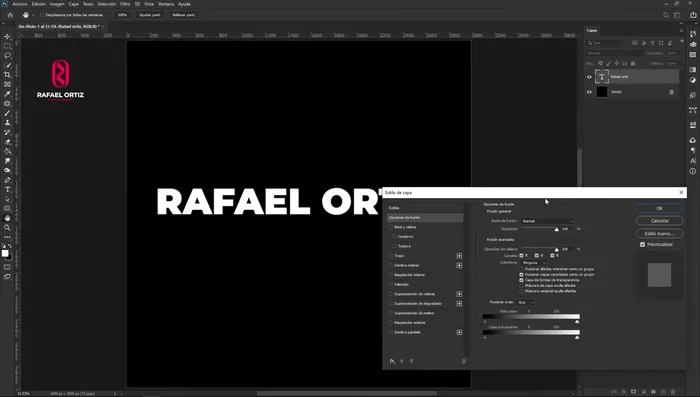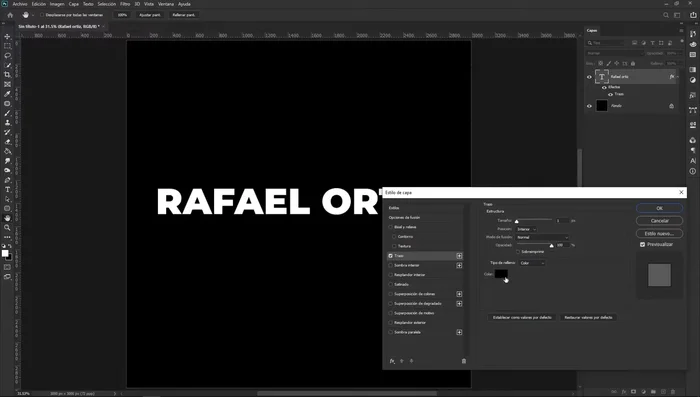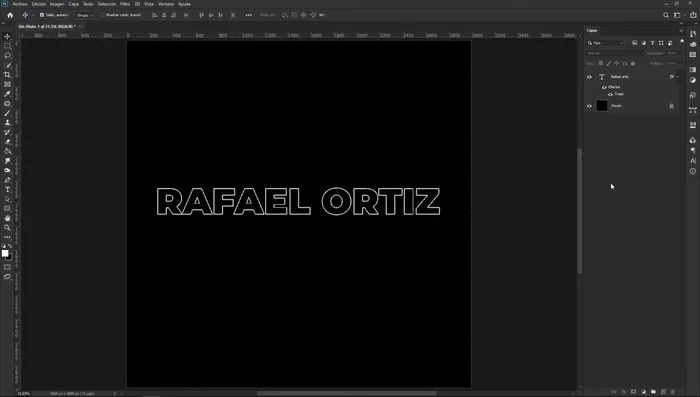¿Quieres añadir texto con contorno en Photoshop sin perder la posibilidad de editarlo? Olvídate de las capas rasterizadas. Este tutorial te mostrará un método 100% editable para crear impactantes textos con contornos. Aprenderás una técnica sencilla y eficiente, ideal para principiantes y expertos, que te permitirá personalizar el grosor, color y estilo del contorno a tu gusto. ¡Prepárate para darle un toque profesional a tus diseños!
Instrucciones Paso a Paso
-
Crear el documento y el texto
- Crear un nuevo documento en Photoshop.
- Utilizar la herramienta de texto (T) para escribir el texto deseado.
- Seleccionar todo el texto (Ctrl+A) y modificar las propiedades de la fuente (tipografía, tamaño, etc.) en la barra de propiedades o en la ventana Carácter.



Crear el documento y el texto -
Aplicar el estilo de capa (Trazo)
- Hacer doble clic en la capa de texto (fuera del texto mismo) para abrir el panel Estilos de Capa.
- En el panel Estilos de Capa, seleccionar la opción de 'Trazo'.
- blanco) y ajustar el tamaño del trazo (aprox. 7 píxeles). Seleccionar la posición del trazo ('centro' para un efecto equilibrado).



Aplicar el estilo de capa (Trazo) -
Eliminar el relleno y finalizar
- Reducir el relleno del texto al 0% en la ventana Capas para que solo se vea el contorno.

Eliminar el relleno y finalizar
Tips
- Para modificar el tamaño del texto de forma personalizada, arrastrar la letra 'T' mayúscula en la barra de propiedades.
- El método es 100% editable. Se puede editar el texto haciendo doble clic en la capa de texto después de aplicar los estilos.
Common Mistakes to Avoid
1. Contorno demasiado grueso o delgado
Razón: Se selecciona un grosor de contorno inapropiado para el texto, haciendo que se vea poco profesional o ilegible.
Solución: Ajusta el grosor del contorno hasta que se vea nítido y legible, experimentando con diferentes valores hasta encontrar el óptimo.
2. Color de contorno que no contrasta con el texto
Razón: Elegir un color de contorno similar al color del texto hace que el contorno sea invisible o poco efectivo.
Solución: Selecciona un color de contorno que contraste significativamente con el color del texto para una mejor visibilidad.
FAQs
¿Puedo cambiar el color del contorno después de crearlo?
Sí, ¡absolutamente! Como este método mantiene el texto como texto vectorial, puedes modificar el color, el grosor y el estilo del contorno en cualquier momento, incluso después de aplicarlo.
¿Funciona este método con todas las fuentes?
Sí, este método funciona con cualquier fuente que tengas instalada en tu sistema. No hay limitaciones en cuanto al tipo de letra que puedes utilizar.
¿Qué pasa si necesito ajustar el espaciado entre las letras o las palabras después de añadir el contorno?
No hay problema. Al ser un método editable, puedes modificar el kerning y el tracking del texto después de aplicar el contorno, sin afectar al contorno mismo.